完全修正:Slow OneDriveのダウンロード
OneDriveは安定したクラウドストレージサービスですが、多くのユーザーは自分のPC上で遅いOneDriveのダウンロード速度を経験しました。 これは大きな問題になる可能性があるので、今日の記事ではこの問題に対処する方法を紹介します。
OneDriveのダウンロードが遅い、どのように修正する?
- OneDriveをリセットする
- ウイルス対策をチェックする
- 他の同期ソフトウェアとバックアップソフトウェアを削除する
- サイズが0KBのファイルをすべて削除します。
- リンクを解除してOneDriveに再度サインインします
- ファイルエクスプローラを再起動します。
- ファイルをまとめてダウンロードする
- ファイルオンデマンド機能を無効にする
- Office統合を無効にする
- グループポリシーを変更する
解決策1 - OneDriveをリセットする
OneDriveのダウンロードが遅いという問題がある場合は、OneDriveアプリケーションが問題になっている可能性があります。 特定のグリッチが時々発生する可能性があります。それらを修正するために、OneDriveをリセットすることをお勧めします。
このプロセスではファイルは削除されませんが、ファイルは再同期されるため、すべてのファイルが完全に再同期されるまでにはしばらく時間がかかります。 OneDriveをリセットするには、次の手順を実行するだけです。
- Windowsキー+ Rキーを押して[ファイル名を指定して実行 ]ダイアログを開きます 。
- %localappdata%\ Microsoft \ OneDrive \ onedrive.exe / resetと入力してEnterキーを押すか、[ OK ]をクリックします。
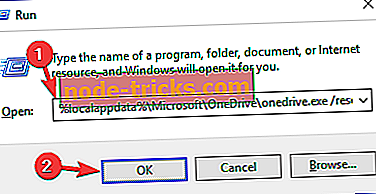
OneDriveがお使いのPCでリセットされるまでに1〜2分かかる場合がありますが、アプリケーションがリセットされたら、問題がまだ解決するかどうかを確認してください。
解決策2 - あなたのアンチウイルスをチェックする

あなたがオンラインの脅威から身を守るためにあなたがあなた自身を保護したいならば、良いアンチウイルスを使用することは重要です、しかしアンチウイルスツールの有用性にもかかわらず、時々それらはある問題を起こすことができます。 あなたのアンチウイルスは他のアプリケーションを妨害し、場合によってはOneDriveのダウンロードを遅くする可能性があります。
この問題を解決するには、OneDriveがウイルス対策とファイアウォールの通過を許可されていることを確認する必要があります。 さらに、特定のウイルス対策機能を無効にしたり、ウイルス対策を無効にしたりすることをお勧めします。
それでもうまくいかない場合は、次のステップとして、他社製のウイルス対策ソフトウェアを削除します。 何人かのユーザーは彼らのアンチウイルスを削除することが彼らのための問題を解決したと報告したので、あなたはそれを試すことを望むかもしれません。
ウイルス対策ソフトウェアを削除することで問題が解決した場合、次のステップは別のウイルス対策ソリューションに切り替えることです。 あなたのシステムと干渉することなく最大限の保護を提供するアンチウイルスが欲しいなら、あなたはBullGuardを試してみるべきです 。
解決策3 - 他の同期ソフトウェアとバックアップソフトウェアを削除する
PC上の他のバックアップソフトウェアが原因で、OneDriveのダウンロードが遅くなることがあります。 他のアプリケーションが、現在同期しようとしているファイルをバックアップしようとしている可能性があり、それがOneDriveでの問題を引き起こす可能性があります。
この問題を解決するには、あなたのPCから他のバックアップソフトウェアを削除することをお勧めします。 それにはいくつかの方法がありますが、最も効果的な方法はIOBit Uninstallerのようなアンインストーラソフトウェアを使うことです。
アンインストーラソフトウェアは、選択したアプリケーションを削除する特別なアプリケーションですが、それに関連するすべてのファイルとレジストリエントリも削除します。 アンインストーラソフトウェアのおかげで、あなたは目的のアプリケーションとそのすべての残りのファイルがあなたのPCから完全に削除されることを保証するでしょう。
OneDriveを妨害する可能性があるアプリケーションを削除したら、問題は完全に解決されるはずです。
解決策4 - サイズ0KBのファイルをすべて削除する
ユーザーによると、時には特定のファイルがOneDriveのダウンロードに問題を引き起こす可能性があります。 この問題は、サイズが0KBのファイルが原因であると考えられます。問題を解決するには、それらのファイルを削除する必要があります。
サイズが0KBのファイルをすべて見つけるのはそれほど難しくありません。OneDriveディレクトリを開いて、右上隅の検索フィールドにsize:0と入力するだけです。

これで、サイズが0 KBのすべてのファイルが表示されます。 それらのファイルを削除し、問題が解決したかどうかを確認してください。 これらのファイルを削除する前に、実際にそれらが必要かどうかを必ず確認してください。 これらのファイルがプロジェクトの一部ではない場合、または見慣れない場合は、それらを削除するだけで済みます。 小さなファイルでも作業プロジェクトの一部になることがあるので、削除する前に必ずすべてのファイルを再確認してください。
解決策5 - OneDriveのリンクを解除して再度サインインする
OneDriveのダウンロードが遅いのは、OneDriveの特定のグリッチが原因の場合があります。これらのグリッチを修正する最も簡単な方法は、OneDriveアカウントのリンクを解除することです。 このプロセスは非常に簡単で、次の手順に従って実行できます。
- タスクバーのOneDriveアイコンを右クリックして、メニューから[設定]を選択します。
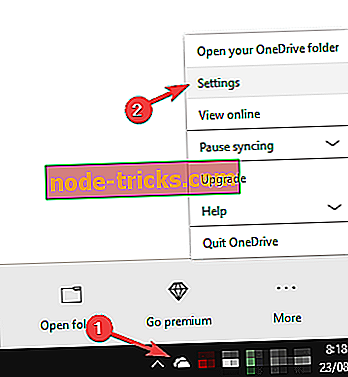
- 今すぐアカウントタブに移動し、 このPCのリンクを解除をクリックします。
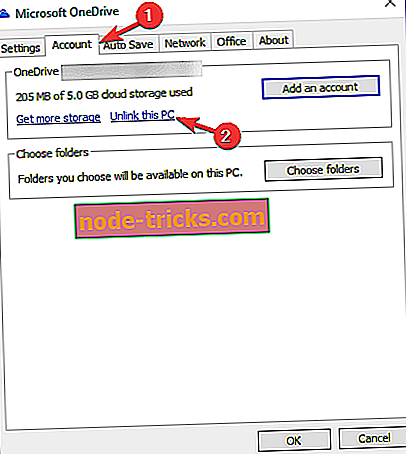
- 警告メッセージが表示されます。 アカウントのリンク解除ボタンをクリックします。
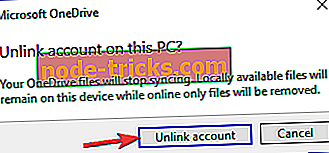
その後、OneDriveにサインインして、すべてのファイルを再同期する必要があります。 オンラインファイルを削除して再度同期する必要があるため、この方法は最も効果的な方法ではない可能性があります。したがって、他の方法で問題を解決できない場合にのみこの方法を使用してください。
解決策6 - ファイルエクスプローラを再起動する
場合によっては、システムのバグが原因でOneDriveのダウンロード速度が遅くなることがあります。 ただし、これらのバグは通常一時的なものであり、File Explorerを再起動するだけで問題を解決できます。 それには、次の簡単な手順に従う必要があります。
- Ctrl + Shift + Escを押してタスクマネージャを開きます 。
- リスト上でWindowsエクスプローラを見つけてそれを右クリックし、メニューから再起動を選択します。
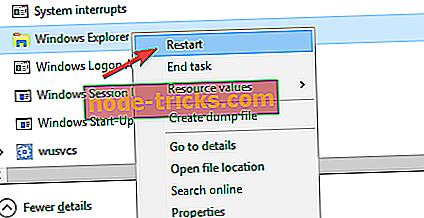
しばらくするとファイルエクスプローラが再起動し、問題は解決します。 これは単なる回避策であることに注意してください。そのため、問題が再発した場合はそれを繰り返す必要があるかもしれません。
解決策7 - ファイルをまとめてダウンロードする
OneDriveのダウンロード速度が遅いという問題がある場合は、同期しようとしているファイルの数が問題になっている可能性があります。 ユーザーによると、彼らは一度に自分のファイルのすべてを同期しようとした後に問題が発生しました。
それはうまくいくはずですが、時には問題が発生する可能性があり、ダウンロード速度が低下する可能性があります。 この問題を回避するために、ユーザーはファイルをまとめてダウンロードすることを提案しています。 一度に10-20 +ファイルをダウンロードし、それでも問題が解決するかどうかを確認します。
そうでない場合は、すべてのファイルをダウンロードするまでファイルをまとめてダウンロードし続けます。 これは最も直接的な解決策ではありませんが、それはあなたのために働くかもしれないまともな回避策ですので、それを試してみることを忘れないでください。
解決策8 - ファイルオンデマンド機能を無効にする
OneDriveにはFiles On-Demand機能があり、この機能によってOneDriveのダウンロード速度が遅くなることがあります。 編集したいファイルだけをダウンロードできるので、これは非常に便利な機能です。
この機能のおかげで、あなたはあなたのPCとクラウドの両方にファイルを保存する必要はありません。 あなたがあなたのPCのスペースを節約したいならば、これは素晴らしいです、しかし時々この特徴に関する問題があるかもしれません。 この機能はダウンロード速度を遅くする可能性があり、多くのユーザーはこの機能を無効にすることを提案しています。
これを行うには、次の手順に従います。
- OneDrive設定を開きます。 [ スペースを節約する]のチェックを外して、ファイルを使用するときにファイルをダウンロードします 。
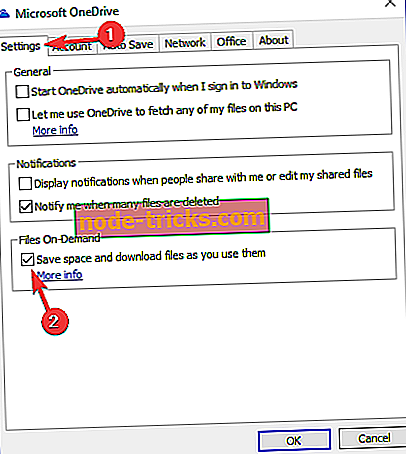
- 警告メッセージが表示されます。 [ OK]をクリックして変更を保存します。
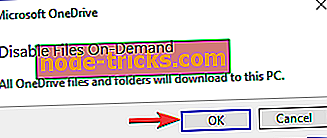
この機能を無効にした後、OneDriveに関する問題は完全に解決されるはずです。
解決策9 - Office統合を無効にする
OneDriveには、他のユーザーと一緒にMicrosoft Officeファイルを操作できる便利な機能があります。 これは非常に便利な機能ですが、OneDriveのダウンロード速度が遅くなることがあります。 この問題を解決するために、一部のユーザーはこの機能を完全に無効にすることを推奨しています。
これは非常に簡単で、次の手順に従って実行できます。
- OneDrive設定ウィンドウを開きます。
- [ Office ]タブに移動して、すべてのオプションを無効にします。

それをした後、変更を保存すれば問題は完全に解決するはずです。
解決策10 - グループポリシーを変更する
OneDriveのダウンロード速度が遅いという問題がある場合は、グループポリシー設定を変更することでこの問題を解決できる可能性があります。 これは少し高度な手順であり、次の手順に従って実行できます。
- Windowsキー+ Rキーを押して、 gpeditと入力します。 ミリ秒 Enterキーを押すか、[ OK ]をクリックします。
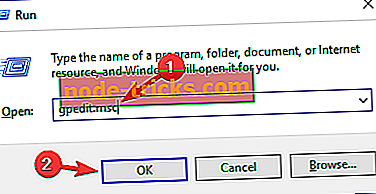
- 左側のウィンドウで、 [ユーザーの構成]> [Windowsの設定]に移動します 。 [ Policy-based QoS ]を右クリックし、[ Create new policy ]オプションを選択します。
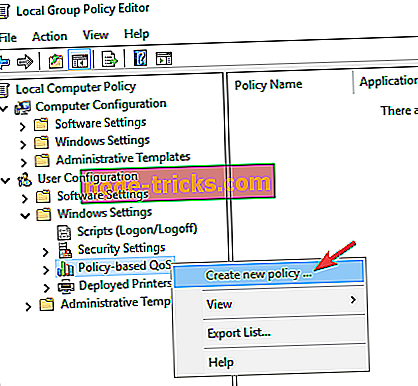
- ポリシーの名前を入力してください。 [ アウトバウンドスロットルレートを指定 ]オプションのみがオンになっていることを確認してください。 アップロード速度より低い値を設定してください。 ユーザーは現在のアップロード速度の3分の1の値を使用することを提案しています。 Nextをクリックしてください。
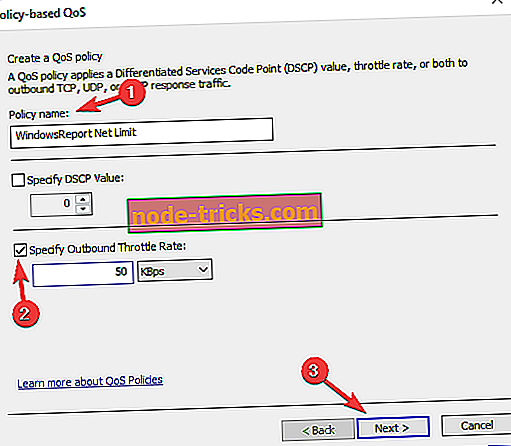
- 新しいウィンドウで設定を変更しないでください。そのまま次へをクリックしてください。
ポリシーを作成した後、PCを再起動し、OneDriveに関する問題が解決したかどうかを確認してください。

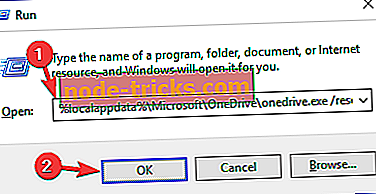
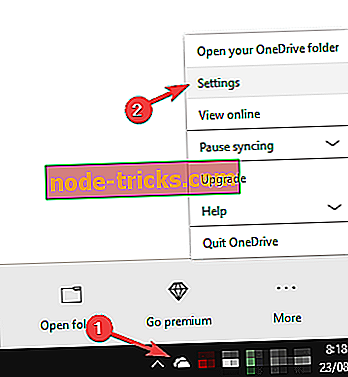
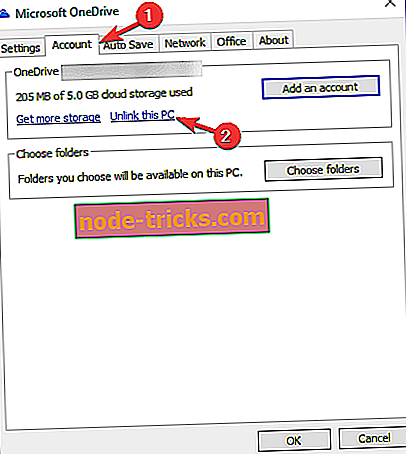
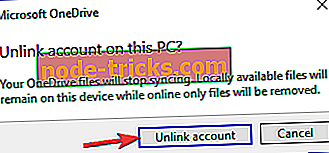
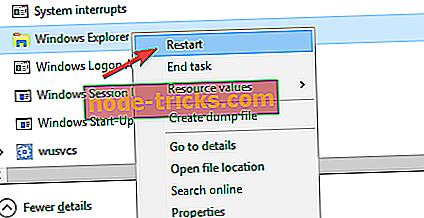
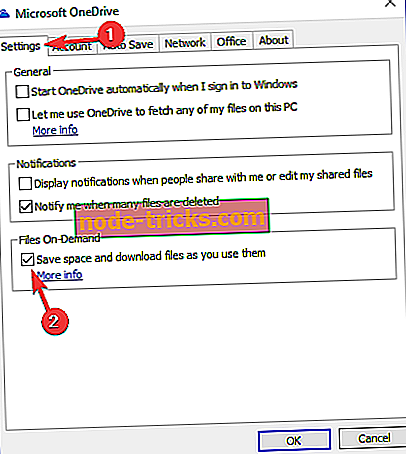
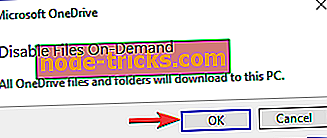

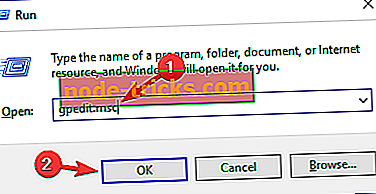
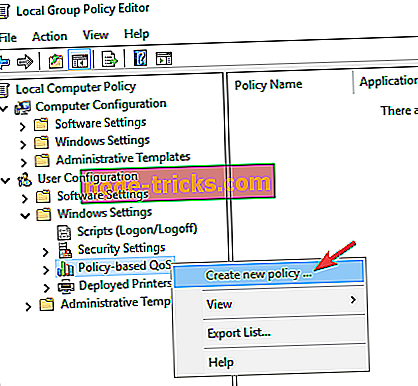
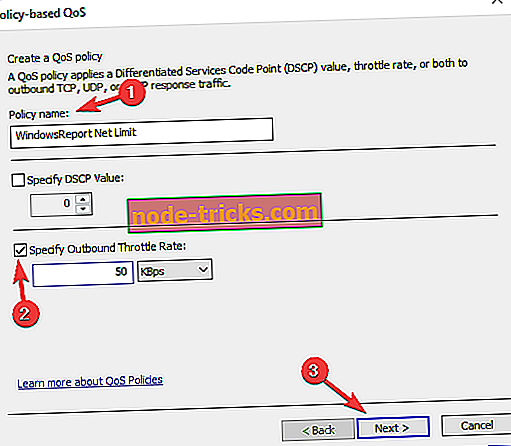


![マウントされたファイルシステムは拡張属性をサポートしていません[修正]](https://node-tricks.com/img/fix/148/mounted-file-system-does-not-support-extended-attributes.jpg)
![Windows 10 Creators Updateでハイブリッドスリープが見当たらない[修正]](https://node-tricks.com/img/windows/346/hybrid-sleep-missing-windows-10-creators-update-2.jpg)


